 Kui teil on Apple TV+ kui olete tellinud või ostnud iTunesi kaudu filme, saate neid voogesitada Wi-Fi või mobiilside kaudu, kasutades Apple'i telerirakendust iPhone ja iPad .
Kui teil on Apple TV+ kui olete tellinud või ostnud iTunesi kaudu filme, saate neid voogesitada Wi-Fi või mobiilside kaudu, kasutades Apple'i telerirakendust iPhone ja iPad .
sundtaaskäivitamine iphone 11 pro max
iOS 13.4 ja uuemates versioonides on iPhone ja iPad kasutajad saavad juhtida telerakenduse sisu voogedastuskvaliteeti WiFi ja mobiilside kaudu, mis on eriti hea neile, kellel pole piiramatuid voogesitusplaane või kes ei soovi kodumajapidamises kasutatavat ribalaiust kasutada.
Järgige lihtsalt allolevaid samme, et reguleerida voogesituse kvaliteeti teie jaoks kehtiva andmeühenduse kaudu.
Kuidas reguleerida voogesituse kvaliteeti mobiilsidevõrgu kaudu
- Käivitage Seaded rakendus teie iPhone'is
- Kerige alla ja puudutage TV .
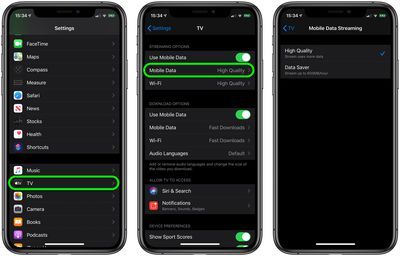
kuidas ma saan oma Apple ID konto täielikult kustutada
- Puudutage jaotises Voogesitussuvandid Mobiilne (või Mobiilne andmeside ).
- Valige Kõrge kvaliteet (kasutab rohkem andmeid) või Andmemahu säästja (piirab vooge kuni 1 GB tunnis).
Kuidas reguleerida voogesituse kvaliteeti Wi-Fi kaudu
- Käivitage Seaded rakendus teie iPhone'is
- Kerige alla ja puudutage TV .
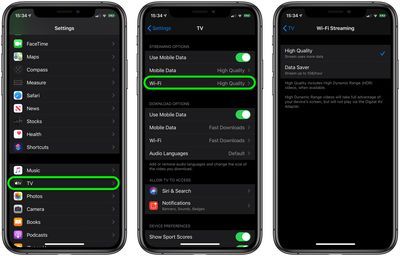
- Puudutage jaotises Voogesitussuvandid Wi-Fi .
- Valige Kõrge kvaliteet (kasutab rohkem andmeid) või Andmemahu säästja (piirab vooge kuni 1 GB tunnis).
Pange tähele, et kui valite Kõrge kvaliteedi, saate võimaluse korral teie seadmesse voogesitada suure dünaamilise ulatusega (HDR) videot.
Seotud kokkuvõte: Apple TV Ostja juhend: Apple TV (osta kohe) Seotud foorum: Apple TV ja kodukino
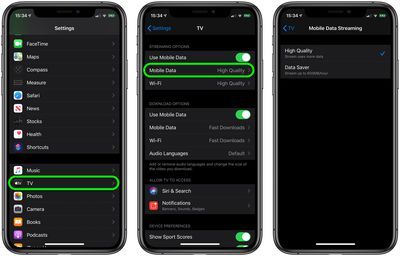
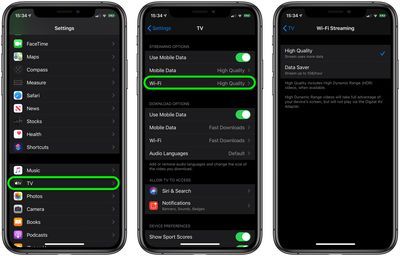
Lemmik Postitused